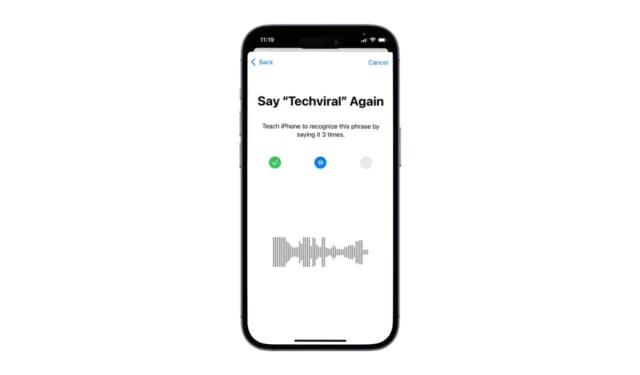
Siri от Apple, как предполагается, станет лучше и персональнее с Apple Intelligence, который должен появиться в конце этого года. При активации Siri будет иметь новый дизайн и показывать светящийся свет по углам.
Несмотря на то, что внедрение функций Apple Intelligence займет некоторое время, общедоступная и девелоперская бета-версия iOS 18 дает вам возможность переименовать Siri.
Можно ли изменить имя Siri в iOS 18?
Хотя в iOS 18 нет прямой возможности переименовать Siri, есть функция «Универсальный доступ», которая позволяет запускать Siri с помощью другой команды.
Функция специальных возможностей называется «Голосовые сочетания клавиш», с помощью которой можно задать пользовательскую фразу для запуска таких действий, как создание снимка экрана или включение фонарика.
Эту же функцию специальных возможностей можно использовать для запуска Siri с помощью пользовательской фразы.
Как изменить имя Siri на iPhone?
Чтобы изменить имя Siri на iPhone, вам сначала придется загрузить и установить iOS 18 Public Beta . После установки выполните эти простые шаги, чтобы заменить имя Siri на пользовательскую фразу.
1. Установив iOS 18 на свой iPhone, запустите приложение «Настройки» .

2. Когда откроется приложение «Настройки», перейдите в раздел «Специальные возможности» .

3. Прокрутите страницу вниз до раздела «Речь» и нажмите « Сочетания клавиш для голосового управления» .

4. На экране «Настройка вокальных сочетаний клавиш» нажмите « Продолжить» .

5. На экране выбора действия выберите Siri в разделе «Система».

6. Вам будет предложено задать пользовательскую фразу для запуска Siri. Введите любую произносимую фразу.

7. Вас попросят повторить фразу три раза.

8. На экране «Действие готово» нажмите «Продолжить» .

Единственный недостаток настройки пользовательской фразы для запуска Siri
Хотя возможность заменить имя Siri на какой-нибудь необычный термин — это здорово, у нее есть существенный недостаток.
С помощью оригинальной команды вы можете произнести целую фразу за один раз, например, «Привет, Siri, расскажи мне шутку». Но с настроенными голосовыми сочетаниями клавиш вам нужно будет сделать небольшую паузу после активации Siri.
Итак, по сути, вам придется произнести голосовую команду, сделать небольшую паузу, а затем отдать команду помощнику.
В этом руководстве объясняется, как переименовать Siri на iPhone в iOS 18. Дайте нам знать, если вам нужна дополнительная помощь по этой теме в комментариях. Кроме того, если вы найдете это руководство полезным, не забудьте поделиться им с друзьями.




Добавить комментарий